iTunes Video
- 1 descarga iTunes Video
- 2 edición iTunes Video
-
4 convertir iTunes
- 4.1 vídeo a iTunes
- 4.2 películas a iTunes
- 4.3 MP4 a iTunes
- 4.4 Divx a iTunes
- 4.5 Flac en iTunes
- 4.6 WMV a iTunes
- 4.7 MKV de a iTunes
- 4.8 AVI a iTunes
- 4.9 M2TS/MTS a iTunes
- 4.10 FLV a iTunes
- 4.11 M4V para iTunes
- 4.12 MOV a iTunes
- 4.13 WAV a iTunes
- 4.14 VOB a iTunes
- 4.15 WMA iTunes
- 4.16 Vimeo a iTunes
Cómo convertir de MKV a biblioteca iTunes
iTunes sólo es compatible con MP4, MOV y formatos M4V. Si recientemente has descubierto lo frustrante es para agregar archivos MKV a iTunes, puede obtener la solución perfecta en este artículo. iTunes es incapaz de apoyar el formato MKV. Por lo que no puede importar MKV a iTunes para la organización, y mucho menos reproducir MKV en iTunes o sincronización para productos Apple como iPhone, iPad, iPod o Apple TV para reproducir.
Aquí, puede utilizar un MKV al convertidor de vídeo de iTunes para convertir fácilmente y añadir archivos de vídeo MKV a tu iTunes.
Parte 1: Conseguir el mejor y profesional MKV a iTunes Converter
Wondershare Video Converter Ultimate
- Convertidor de vídeo profesional: Convierte MKV, MOV, MP4, FLV y más a formatos compatible con iTunes.
- Alta calidad de Video: Convierte vídeo sin pérdida de calidad, preservando totalmente la calidad original del video.
- Más rápida velocidad de conversión: Se realiza a velocidad de conversión más rápida de 30 X que todos los competidores.
- Potente editor de vídeo: Se puede utilizar para cultivos de vídeo, cortar la parte no deseada, mejorar video con diversos efectos o Añadir marca de agua.
- Avanzado quemador de DVD: Usted puede tomar esta herramienta para grabar video en DVD con múltiples plantillas de menú.
- Descargar videos en línea: Sólo tienes que copiar el enlace del video en línea y descargar videos con este MKV al convertidor de vídeo de iTunes.
Cómo convertir de MKV a iTunes
1.añadir archivos MKV a MKV Convertidor de iTunes
Pruebe alguno de los dos métodos siguientes para agregar a tus favoritos archivos MKV a esta aplicación:
- Golpear la
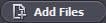 botón importar archivos MKV a esta aplicación.
botón importar archivos MKV a esta aplicación. - Simplemente arrastre y suelte archivos MKV deseados a este programa.

2.elija un formato compatible con iTunes
Según especificaciones de iTunes, iTunes soporta vídeos H.264 en formato M4V. Aquí, podemos seleccionar el formato M4V H.264 como formato de salida.
Haga clic en el icono de formato en el panel de "Formato de salida", abra la lista desplegable formato de salida y luego seleccione M4V del "formato" > Categoría "Video". Cuando elige M4V formato outupt, pulsa la opción "Configuración" para configurar H.264 como su códec de vídeo.

3.convertir MKV iTunes
Ahora, usted necesita presionar el botón "Convertir" en la esquina inferior derecha de la interfaz de esta aplicación para convertir MKV a un formato compatible con iTunes. Mira, este Video Converter realiza MKV a la conversión de iTunes, con la proyección de tiempo completo y el restante por ciento. Puede hacer que esta aplicación se ejecutan en segundo plano. Cuando se realiza la conversión, sólo importar los archivos convertidos a iTunes para el disfrute.
¿Cómo importar archivos a iTunes? Después de ejecutar iTunes, vaya a "Archivo" > "Añadir archivo a biblioteca" para importar los archivos de salida. Se realiza.

Video Tutorial: Como usar el MKV a iTunes Converter
Parte 2: MKV gratis a iTunes Converter
# 1. Libre MKV iTunes Converter: Wondershare Video Converter Free
Es un muy fácil de usar y gratis MKV al convertidor de vídeo de iTunes. Es capaz de convertir video para iTunes compatible con formatos como MOV, M4V, MP4. También se puede utilizar para editar videos y descargar videos en línea.
Pro: libre MKV al convertidor de vídeo de iTunes, fácil de usar
Contras:
1. sólo te permite convertir vídeos comunes. No hay 3D y vídeos HD.
2. no hay valores de salida de vídeo proporcionados. Se puede utilizar para programar directamente el iPhone o iPad como formatos de salida.
3. que también no se puede gratis grabar video a DVD con esta herramienta.



Parte 3: Online MKV a iTunes Converter
Puede utilizar el conversor de vídeo en línea gratis a continuación. Convierte videos a casi cualquier formato.
